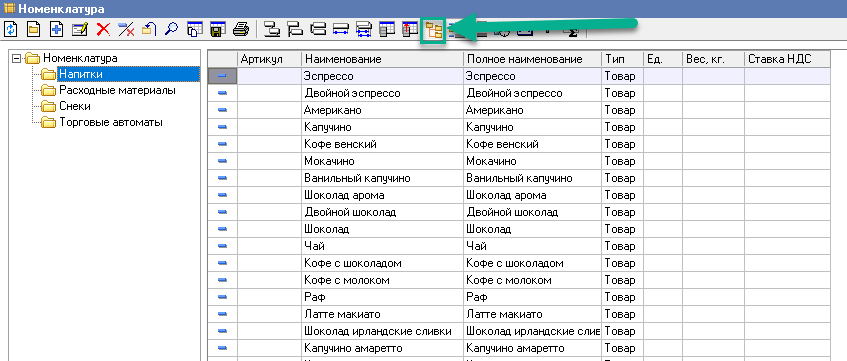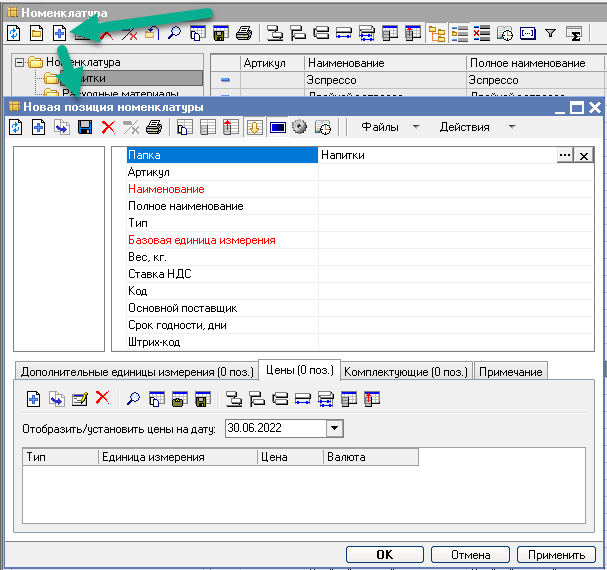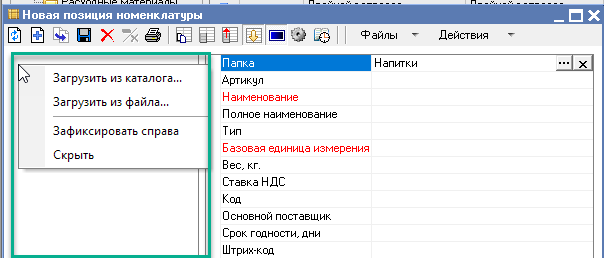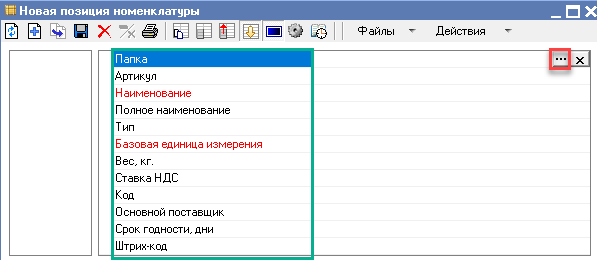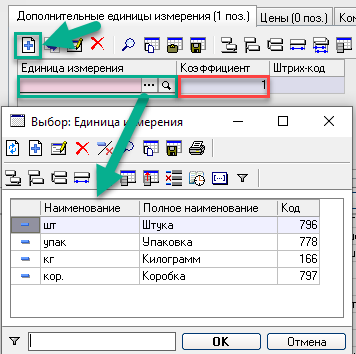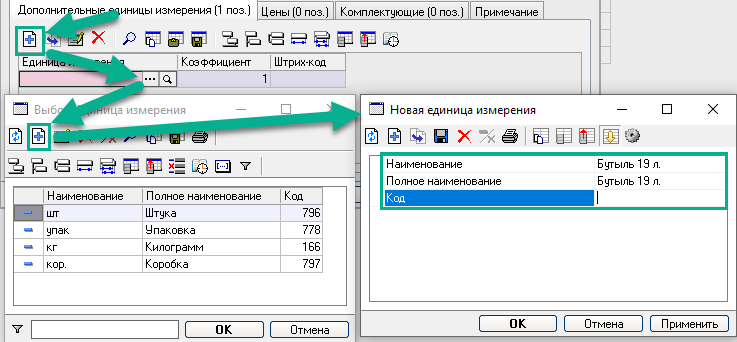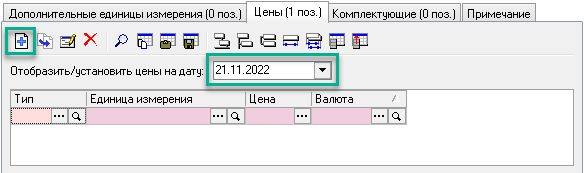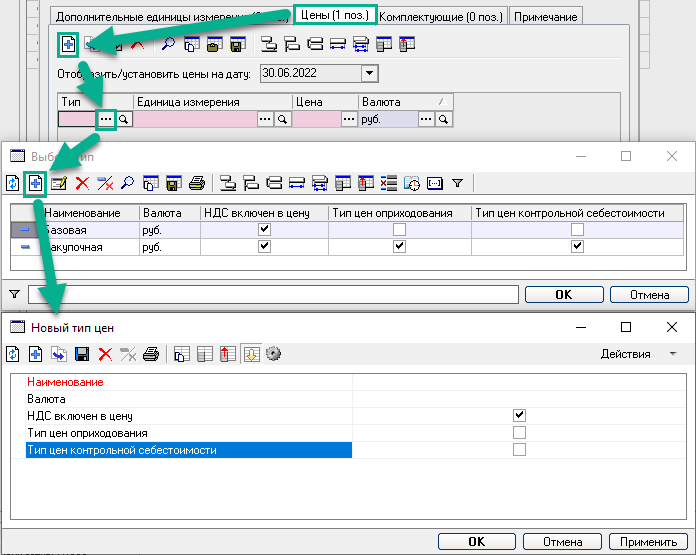Венд-Лаб Академия
-
Встраиваемый комплект "Венд-Аналитика"
-
Windows-приложение "Венд-Аналитика"
-
Мобильное приложение "Венд-Аналитика"
-
Настройка торговых автоматов для работы с Венд-Аналитикой
-
Фискализация
-
Микромаркет
-
Инструкции торгового оборудования
Создание новой номенклатуры
Шаг 1 Справочник номенклатуры
Шаг 2 Список номенклатуры
В справочнике имеются предустановленные номенклатуры, они распределены по папкам. Папка - это логическое распределение, которое позволяет выполнять быстрый поиск нужной позиции.
Если требуется отобразить все номенклатуры одним списком, то необходимо нажать кнопку выделенную зелёной стрелкой на скриншоте.
Шаг 3 Добавление
Шаг 4 Изображение номенклатуры
При необходимости можно установить изображение номенклатуры. Оно находится в левой части карточки. Для добавления изображения нажмите правой кнопкой мыши на область, которая выделена зелёной рамкой на скриншоте и выберите пункт "Загрузить из файла...", данным способом добавляется изображение из компьютера. Если выбрать пункт "Загрузить из каталога...", то можно будет выбрать изображение загруженное ранее.
Шаг 5 Ввод основных данных
"Папка" - место размещения номенклатуры. Выбор папки производится путём однократного нажатия левой кнопкой мыши на строку и нажатием в правой части строки кнопки с тремя точками (на скриншоте вид кнопки выделен красным цветом).
Аналогичным способом производится установка значений в полях, ссылающихся на объекты базы данных!
"Наименование" - сокращённое название номенклатуры, которое отображается в программе.
"Полное наименование" - расширенное название номенклатуры, которое отображается в кассовых чеках.
"Тип" - определение "Товар" или "Услуга".
"Базовая единица измерения" - указывается исходя из следующих требований:
| Номенклатура | Установка базовой единицы измерения |
|---|---|
| Товары реализуемые через вендинговые автоматы. | Штука |
| Штучные товары используемые для приготовления напитков, такие как стаканчики, размешиватели и др. | Штука |
| Материалы используемые для приготовления напитков, расходуемые в указанных базовых единицах, такие как зерновой кофе, сухое молоко и др. | Килограмм |
"Вес, кг." - устанавливается исходя из требований:
| Базовая единица измерения | Установка веса |
|---|---|
| Штука | Указывается вес штучного товара. Данный параметр может быть пустым. Вес нужен для складского учёта. |
| Килограмм | Устанавливается строго значение "1" для контроля складских остатков по весу материала. |
Если штучные товары объединены в группы и закупка или перемещение производится группами, то необходимо создать дополнительные единицы измерения.
Также дополнительные единицы измерения необходимо вводить в тех случаях, если расходные материалы такие как: зерновой кофе, сахар и др. поступают пачками не равными килограмму.
Например, если вес одной пачки расходного материала 0,9 кг., 0,5 кг. и т.д.
Поля "Артикул", "Код", "Штрих-код" - используются для внесения дополнительной информации, как правило, для синхронизации с другими учётными системами.
Поля "Ставка НДС", "Основной поставщик", "Срок годности, дни" - служат для указания одноимённых данных.
Шаг 6 Дополнительные единицы измерения
Для введения дополнительной единицы измерения перейдите на одноимённую закладку и нажмите кнопку " + ", чтобы добавить новую запись. В появившейся строке, в ячейке "Единица измерения", нажмите на кнопку с тремя точками и выберите нужное значение. В ячейке "Коэффициент" укажите число, которое будет отражать количество "Базовых единиц измерения" в "Дополнительной единице измерения". При необходимости укажите "Штрих-код".
Пример 1: Базовая единица измерения для номенклатуры "Стаканчик" установлена "шт - Штука". В качестве дополнительной единицы выбираем "упак - Упаковка" и устанавливаем коэффициент "50".
Можно добавить ещё одну дополнительную номенклатуру "кор. - Коробка" и указать в коэффициенте "1000". Это будет равносильно тому, что в коробке 20 упаковок.
Отражая движение товара можно выбрать "Упаковку", таким образом будет выполнено перемещение товара в количестве 50 штук, а при выборе "Коробки" - 1000 штук.
Пример 2: Базовая единица измерения для номенклатуры "Сахар" установлена "Килограмм", но закупается товар пачками весом 0,9 кг. В качестве дополнительной единицы измерения выбираем "шт - Штука" и устанавливаем коэффициент "0,9". Т.е. отражая движение товара можно выбрать в качестве единицы измерения "Штуку", в этом случае будет выполнено перемещение пачки, также можно выполнять перемещения и в килограммах.
Имеется возможность создавать собственные единицы измерения.
Шаг 7 Создание единицы измерения
Для создания новой единицы измерения нажмите кнопку "+" в карточке выбора единиц измерения. Установите "Наименование", при необходимости добавьте "Полное наименование" и "Код".
На скриншоте приведён пример добавления новой единицы измерения для воды - "Бутыль 19 л.". Теперь стало возможным для номенклатуры "Вода", у которой "Базовая единица измерения" = "Килограмм" и "Вес, кг." = "1", установить дополнительную единицу измерения "Бутыль 19 л." с коэффициентом "19". Ввод новой единицы измерения позволяет отражать замену воды в автомате и перемещение её по предприятию целыми Бутылями.
Шаг 8 Цена номенклатуры
Для установки цены перейдите на закладку "Цены" и нажмите на кнопку "+". В появившейся строке выберите:
"Тип" - устанавливается исходя из требований:
| Тип цены | Назначение |
|---|---|
| Закупочная | используется для расчёта контрольной себестоимости |
| Базовая | используется для реализации товаров контрагентам |
Также цены используются для автоматического подставления в документы, связанные с движением товара по предприятию.
При необходимости можно добавлять собственные типы цен.
"Единица измерения" - выберите единицу, для которой будет задана цена;
"Цена" - задайте цену путём ввода числа в ячейку. В данной ячейке кнопка с тремя точками служит для просмотра истории изменения цены.
"Валюта" - выбирается одноимённое значение.
Пример 1: номенклатура "Cтаканчик" имеет базовую единицу измерения "Штука", но закупаются стаканчики коробками и цена в документе закупки указана за коробку. В этом случае, выбираем в цене единицу измерения "Коробка" и "Тип" - "Закупочная". Система сама рассчитает стоимость одного стаканчика.
Пример 2: номенклатура "Сахар" имеет базовую единицу измерения "Килограмм" и вес "1", а базовую единицу измерения "шт. - Штука" с коэффициентом "0.9". Известна стоимость за штуку (за пачку весом 0,9 кг.), следовательно в цене выбираем единицу измерения "Штука" и "Тип" - "Закупочная".
Шаг 9 Создание типа цен
Для создания нового типа цены нажмите кнопку "+" и заполните данные.
"Наименование" - название номенклатуры;
"Валюта" - выбор валюты, которая будет автоматически подставляться в документы при выборе данного типа;
"НДС включен в цену" - флаг устанавливается при необходимости в случаях синхронизации с другими учётными системами;
"Тип цен оприходования" - флаг устанавливает тип цен, используемый по умолчанию в документах "Обслуживание ТА" и "Оприходование товаров на склад".
Установка флага для какого-либо типа цен автоматически снимает данный флаг во всех прочих элементах.
"Тип контрольной себестоимости" - флаг устанавливает тип цен, используемый для расчета "Контрольной себестоимости".
Установка флага для какого-либо типа цен автоматически снимает данный флаг во всех прочих элементах.